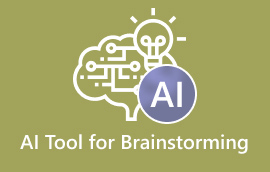सर्वोत्तम ब्रेनस्टॉर्मिंग मॅप ऑनलाइन वापरून ब्रेनस्टॉर्मिंग कसे करावे
तुम्ही विचारमंथन सत्राचा कंटाळा आला आहे का ज्यामुळे फक्त गोंधळलेली यादीच मिळते, ज्यामुळे सर्जनशीलता कमी होऊ शकते? विचारमंथन ही मुख्य विषय किंवा विषयाशी संबंधित विविध कल्पना निर्माण करण्याची प्रक्रिया आहे. ते तुम्हाला विविध उप-कल्पना वेगळे करण्यास आणि तुमचे विचार दृश्यमान करण्यास मदत करू शकते, जे संकल्पनांना जोडू शकतात. पारंपारिकपणे, विचारमंथन करण्याचा सर्वोत्तम मार्ग म्हणजे तुमच्या टीमसोबत काम करणे आणि कागदाच्या एकाच पानावर सर्व डेटा लिहिणे. तुम्हाला आवश्यक असलेली सर्व माहिती समाविष्ट करता येत असेल तर तुम्ही पेन आणि पेन्सिल दोन्ही वापरू शकता. तथापि, या आधुनिक युगात, विचारमंथन करण्यासाठी ऑनलाइन साधन वापरणे अधिक आदर्श आहे. ते तुम्हाला तुमचे आउटपुट संपादित करण्यास, ते इतरांसोबत शेअर करण्यास आणि भविष्यातील वापरासाठी ते जतन करण्यास अनुमती देते. त्यासोबत, जर तुम्हाला सर्वोत्तम विचारमंथन करायचे असेल तर ऑनलाइन विचारमंथन नकाशा, आम्ही तुम्हाला मार्गदर्शन करण्यासाठी येथे आहोत. या लेखात, आम्ही तुम्हाला विचारमंथनासाठी माइंड मॅप कसा वापरायचा हे शिकवू आणि माइंड मॅपसह विचारमंथन करण्यासाठी वापरण्यासाठी सर्वोत्तम साधनाची शिफारस करू. या विषयाबद्दल अधिक माहिती मिळविण्यासाठी, कृपया पुढे वाचा.
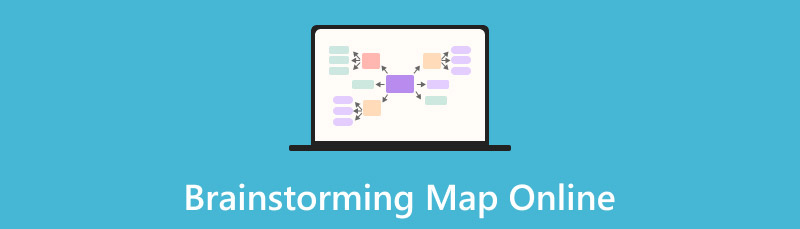
- भाग १. विचारमंथनासाठी माइंड मॅप्स कसे वापरावे
- भाग २. सर्वोत्तम विचारमंथन नकाशा ऑनलाइन
- भाग ३. ऑनलाइन ब्रेनस्टॉर्मिंग मॅपबद्दल वारंवार विचारले जाणारे प्रश्न
भाग १. विचारमंथनासाठी माइंड मॅप्स कसे वापरावे
विचारमंथनासाठी माइंड मॅप वापरल्याने अनेक फायदे मिळू शकतात. ते तुम्हाला सर्जनशीलता उघडण्यास, विविध कल्पनांना एका विशिष्ट संकल्पनेशी जोडण्यास आणि तुमचे विचार व्यवस्थित करण्यास मदत करू शकते. म्हणून, जर तुम्हाला विचारमंथनासाठी माइंड मॅप्स कसे वापरायचे हे जाणून घ्यायचे असेल, तर खालील सर्व तपशील पहा.
पायरी १. तुमचे ब्रेनस्टॉर्मिंग टूल निवडा
ऑनलाइन ब्रेनस्टॉर्मिंग करताना, विचारात घेण्यासारख्या महत्त्वाच्या घटकांपैकी एक म्हणजे ब्रेनस्टॉर्मिंग प्रक्रियेसाठी तुम्ही कोणते टूल वापरता. सर्वोत्तम टूल निवडताना, तुम्ही त्यात असलेल्या वैशिष्ट्यांचा देखील विचार केला पाहिजे. त्यात तुम्हाला आवश्यक असलेली सर्व वैशिष्ट्ये, जसे की आकार, फॉन्ट शैली, रंग, कनेक्शन लाईन्स आणि रेडीमेड टेम्पलेट्स प्रदान करणे आवश्यक आहे. टूलची अडचण पातळी देखील तुमच्या क्षमतेनुसार संरेखित असणे आवश्यक आहे. जर तुम्ही गैर-व्यावसायिक वापरकर्ता असाल, तर साधे लेआउट असलेले टूल परिपूर्ण आहे.
पायरी २. तुमचा मध्यवर्ती विषय निवडा
सर्वोत्तम ब्रेनस्टॉर्मिंग मॅप मेकर निवडल्यानंतर, तुम्ही तुमचा मध्यवर्ती विषय निवडू शकता. तुम्ही मुख्य विषय तुमच्या कॅनव्हास किंवा पेजच्या मध्यभागी किंवा मध्यभागी ठेवू शकता. तुम्ही फोटो किंवा कीवर्ड वापरू शकता आणि त्याभोवती एक मोठा आकार काढू शकता. या मध्यवर्ती विषयासह, तुम्ही आता तुमच्या मुख्य विषयाशी संबंधित सर्व उप-कल्पना समाविष्ट करण्यावर लक्ष केंद्रित करू शकता. लक्षात ठेवा की तुम्ही ब्रेनस्टॉर्मिंग करताना तुमचा मध्यवर्ती विषय म्हणून एक शब्द, एक साधा वाक्यांश किंवा प्रतिमा वापरू शकता.
पायरी ३. पहिली शाखा (प्रथम-स्तरीय संघटना) तयार करा
एकदा तुम्ही मुख्य विषय समाविष्ट करणे पूर्ण केले की, तुम्ही आता तुमच्या विषयावर मुख्य शाखा जोडण्यास सुरुवात करू शकता. तुम्ही तुमच्या मुख्य विषयाशी संबंधित सर्व प्रमुख वर्ण किंवा श्रेणी निश्चित करू शकता. तुम्ही मध्यभागी शाखा काढू शकता किंवा जोडू शकता. तुम्ही प्रत्येक शाखेला एकाच कीवर्डने लेबल देखील करू शकता. तुम्ही 5Ws आणि 1H देखील वापरू शकता: हे काय, कुठे, कोण, कधी, का आणि कसे आहेत. शिवाय, तुमच्या आउटपुटमध्ये सर्जनशीलता जोडण्यासाठी तुम्ही प्रत्येक शाखेसाठी विविध रंग देखील वापरू शकता.
पायरी ४. खोलवर जा
पहिल्या शाखेनंतर, तुम्ही तुमचा मुख्य विषय अधिक सखोलपणे एक्सप्लोर करण्यासाठी अधिक शाखा जोडू शकता. त्याद्वारे, तुम्ही अधिक तपशील, उदाहरणे आणि अधिक उप-कल्पना समाविष्ट करू शकता. येथे सर्वात चांगली गोष्ट म्हणजे तुम्ही तुम्हाला पाहिजे तितक्या शाखा जोडू शकता. तुम्ही रंग देखील जोडू शकता आणि ते अधिक सर्जनशील आणि माहितीपूर्ण बनवू शकता.
पायरी ५. परिष्कृत करा आणि व्यवस्थित करा
शेवटचे पाऊल मनाच्या नकाशावर विचारमंथन तुम्ही घातलेल्या सर्व कल्पनांना परिष्कृत आणि व्यवस्थित करणे हे आहे. तुमच्या मनाच्या नकाशावर तुमच्या सर्व कल्पनांची मांडणी आणि परिष्कृत करणे हे चांगल्या निकालासाठी आदर्श आहे. तुम्ही मुख्य विषयाला अधिक प्रभावी ठरू शकणारा सर्व डेटा हायलाइट करू शकता. तुम्ही एकमेकांशी संबंधित काही शाखा देखील एकत्र करू शकता. याव्यतिरिक्त, तुम्ही त्यांच्या महत्त्वानुसार शाखांची संख्या करू शकता.
भाग २. सर्वोत्तम विचारमंथन नकाशा ऑनलाइन
जसे आपण वर चर्चा केली आहे, ऑनलाइन मनाचा नकाशा तयार करण्यासाठी एक अपवादात्मक साधन वापरण्याचा विचार करा. अशा परिस्थितीत, जर तुम्हाला सर्वोत्तम साधन हवे असेल, तर तुम्ही वापरून पाहू शकता MindOnMap. या टूलच्या मदतीने तुम्ही तुमच्या आउटपुटसाठी आवश्यक असलेली सर्व माहिती विचारमंथन करू शकता आणि त्यात समाविष्ट करू शकता. येथे सर्वात चांगली गोष्ट म्हणजे तुम्हाला आवश्यक असलेल्या सर्व आवश्यक वैशिष्ट्यांमध्ये प्रवेश मिळू शकतो. तुम्ही विविध आकार, जोडणाऱ्या रेषा, रंग आणि शैली समाविष्ट करू शकता. याव्यतिरिक्त, या टूलमध्ये एक सरळ वापरकर्ता इंटरफेस आहे, जो अनुभवी आणि नवशिक्या वापरकर्त्यांसाठी योग्य बनवतो.
शिवाय, हे सॉफ्टवेअर विविध रेडीमेड टेम्पलेट्स प्रदान करते, ज्यामुळे तुम्ही सहज आणि त्वरित कल्पनांवर विचारमंथन करू शकता. शेवटी, या टूलमधून माइंड मॅपवर विचारमंथन केल्यानंतर, तुम्ही तुमचे अंतिम आउटपुट तुमच्या MindOnMap खात्यावर जतन करू शकता, जे पुढील जतनासाठी आदर्श आहे. तुम्ही DOC, PDF, JPG, PNG आणि बरेच काही यासारख्या विविध फॉरमॅटमध्ये देखील आउटपुट जतन करू शकता. म्हणून, जर तुम्हाला ऑनलाइन माइंड मॅपवर विचारमंथन करण्यास मदत करणारे एक उत्कृष्ट साधन हवे असेल, तर MindOnMap मध्ये प्रवेश करण्यास मोकळ्या मनाने जा.
अधिक वैशिष्ट्ये
हे सॉफ्टवेअर माइंड मॅप वापरून सुरळीत विचारमंथन प्रक्रिया सुलभ करू शकते.
ते बदल आपोआप सेव्ह करण्यासाठी त्याचे ऑटो-सेव्हिंग वैशिष्ट्य देऊ शकते.
हा कार्यक्रम सहयोग वैशिष्ट्यास समर्थन देऊ शकतो.
हे विविध आउटपुट फॉरमॅटना सपोर्ट करते.
हा कार्यक्रम विविध विचारमंथन नकाशा टेम्पलेट्स देऊ शकतो.
जर तुम्हाला MindonMap वापरून मनाच्या नकाशावर विचारमंथन कसे करायचे हे शिकायचे असेल, तर खालील पायऱ्या पहा.
स्थापित करा MindOnMap खालील क्लिक करण्यायोग्य बटणे वापरून तुमच्या संगणकावर. त्यानंतर, तुमचे MindOnMap खाते तयार करण्यास सुरुवात करा.
सुरक्षित डाउनलोड
सुरक्षित डाउनलोड
प्राथमिक इंटरफेसमधून, डाव्या बाजूला नेव्हिगेट करा आणि निवडा नवीन विभाग. नंतर, माइंड मॅप वैशिष्ट्याचा मुख्य इंटरफेस पाहण्यासाठी त्यावर क्लिक करा.
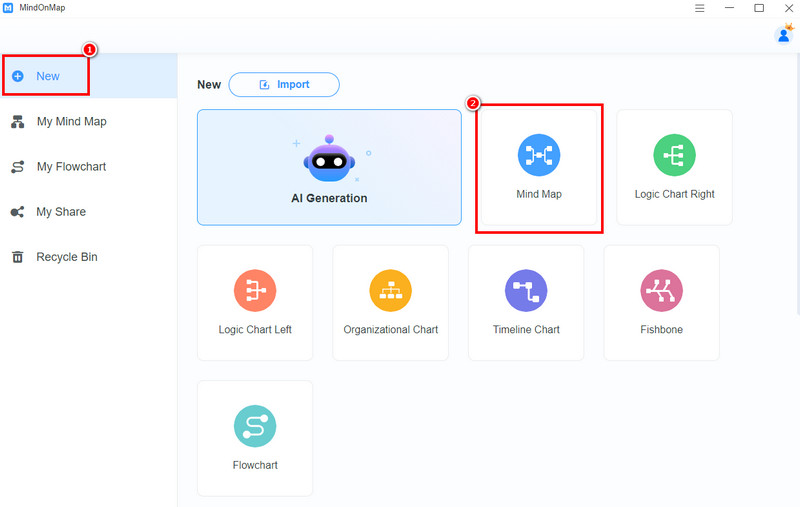
वर क्लिक करा मध्यवर्ती विषय फंक्शनमध्ये जा आणि तुमचा मुख्य विषय किंवा विषय घाला. त्यानंतर, तुम्ही अधिक शाखा आणि उप-कल्पना समाविष्ट करण्यासाठी वरील नोड्स जोडा फंक्शन दाबू शकता.

तुम्ही रंग जोडण्यासाठी, फॉन्ट आकार, शैली समायोजित करण्यासाठी आणि बरेच काही करण्यासाठी वरील आणि उजव्या इंटरफेसवरील वैशिष्ट्यांचा वापर करू शकता.
ब्रेनस्टॉर्मिंगसाठी टूल वापरल्यानंतर, तुम्ही आता क्लिक करून आउटपुट सेव्ह करू शकता जतन करा वरील बटण. तुमच्या डिव्हाइसवर आउटपुट सेव्ह करण्यासाठी तुम्ही एक्सपोर्ट बटणावर देखील अवलंबून राहू शकता.
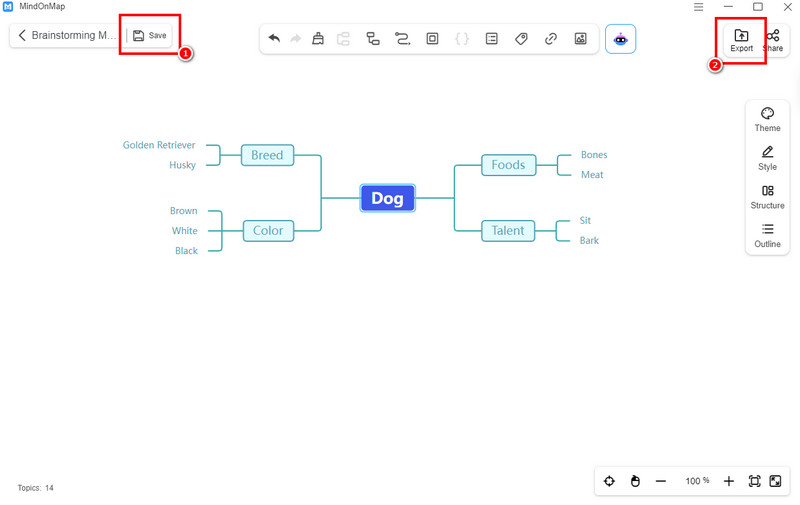
या पद्धतीमुळे, तुम्ही आता सहजपणे माइंड मॅपवर ब्रेनस्टॉर्मिंग करू शकता. येथे आम्हाला जे आवडते ते म्हणजे तुम्ही टूलच्या रेडीमेड टेम्पलेट्सचा वापर करून सोप्या ब्रेनस्टॉर्मिंग प्रक्रियेसाठी देखील करू शकता. तुम्ही आउटपुट विविध फॉरमॅटमध्ये सेव्ह देखील करू शकता, ज्यामुळे ते सर्व वापरकर्त्यांसाठी एक अपवादात्मक साधन बनते.
भाग ३. ऑनलाइन ब्रेनस्टॉर्मिंग मॅपबद्दल वारंवार विचारले जाणारे प्रश्न
ब्रेनस्टॉर्मिंगमध्ये माइंड मॅपिंगचा मुख्य उद्देश काय आहे?
हे वापरकर्त्यांना संकल्पना आणि कल्पनांचे दृश्यमान करण्यास मदत करते. ते विचारांचे आयोजन करण्याचा एक पद्धतशीर मार्ग देखील प्रदान करू शकते. माइंड मॅपिंगद्वारे, तुम्ही विविध उपविषयांसह एक मुख्य विषय तयार करू शकता, ज्यामुळे तुम्हाला संकल्पना अधिक चांगल्या प्रकारे समजेल.
तुमच्या ब्रेनस्टॉर्म मॅपमध्ये तुम्ही किती शाखा समाविष्ट करू शकता?
तुम्ही कमीत कमी तीन ते पाच शाखा किंवा श्रेणी समाविष्ट करू शकता. त्याद्वारे तुम्ही तुमचा नकाशा आकर्षक आणि अधिक माहितीपूर्ण बनवू शकता. अधिक माहितीसाठी तुम्ही प्रत्येक श्रेणीमध्ये अतिरिक्त लघु-शाखा देखील समाविष्ट करू शकता.
तुमचा मनाचा नकाशा तयार करण्याचा सर्वात महत्वाचा भाग कोणता आहे?
सर्वात महत्त्वाचा भाग म्हणजे तुमच्या मुख्य कल्पना निवडणे. त्यानंतर, तुमच्या मुख्य विषयाशी संबंधित सर्व श्रेणी जोडा. त्यानंतर, तुम्हाला एक सुव्यवस्थित आउटपुट तयार करण्यासाठी सर्व कल्पना व्यवस्थित कराव्या लागतील.
निष्कर्ष
आता, तुम्ही सर्वोत्तम वापरून माइंड मॅपवर विचारमंथन कसे करायचे ते शिकलात ऑनलाइन विचारमंथन नकाशा. तसेच, तुम्ही ब्रेनस्टॉर्मिंगसाठी माइंड मॅप कसा वापरायचा हे एक्सप्लोर केले. याव्यतिरिक्त, ब्रेनस्टॉर्मिंगसाठी सर्वोत्तम आउटपुट तयार करण्यासाठी, MindOnMap वापरणे फायदेशीर आहे. हे साधन तुम्हाला आवश्यक असलेली सर्व वैशिष्ट्ये देण्यास सक्षम आहे, ज्यामुळे तुम्हाला निर्मिती प्रक्रियेनंतर सर्वोत्तम आउटपुट तयार करता येतो.